カテゴリ: iOS画面ロック解除
iPhone13シリーズが今年の9月中旬に発売されました。そのためiPhone13シリーズの購入を検討されている人も多いですよね。新しいiPhone13を楽しめると同時に、万が一の場合、iPhoneのパソコードを忘れたら、iPhoneは使用できませんとなりますね。
今回はiPhoneでよくある問題の画面ロック解除できない場合の原因や解除方法を解説します。また、画面ロック解除を簡単にできるソフト「Dr.Fone-iPhone画面ロック解除」も記事の後半で紹介しますので、画面ロック解除ができずに困った時はぜひ参考にしてください。
よくある原因として以下の4つの原因が挙げられます。
画面ロック解除にパスコードを設定している時や指紋認証、顔認証が反応しない時などパスコードの入力を求められますが、パスコードを忘れてしまうと解除できません。
iPhoneを落としてしまったりして画面が割れてしまった場合やタッチスクリーンの不具合などでタッチスクリーンが反応しない場合が考えられます。
パスコードを6回間違えると画面ロックがかかります。その時には、1分間ロック解除ができなくなります。7回目の認証に失敗すると5分間、8回目の認証に失敗すると15分間とロック解除ができない時間が増えていきます。
そして10回目のパスコード認証に失敗するとiPhone自体にロックがかかってしまいます。
ロック画面の一部分が不自然に拡大されていたりしませんか?その場合は、ズーム機能がONになっている可能性があります。
3本指で画面をダブルタップすることで、ズーム機能が解除されますので試してみてください。
ロック画面を解除する方法を4つ紹介していきます。
「Dr.Fone - iPhone画面ロック解除」は、簡単3ステップで画面に従い操作するだけでロック解除が可能です。しかし、データを消去されるので、事前にバックアップを取っておく必要があります。
操作方法は、以下の3ステップです。

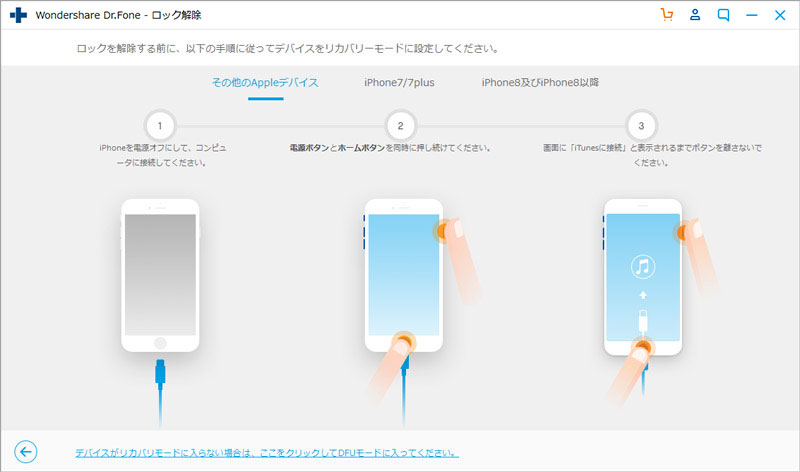
使用しているiPhoneの機種、モデル、OSバージョンを選択します。
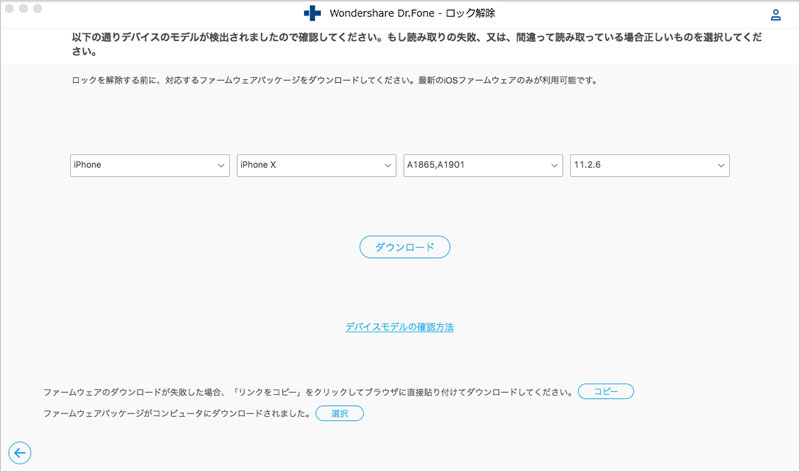
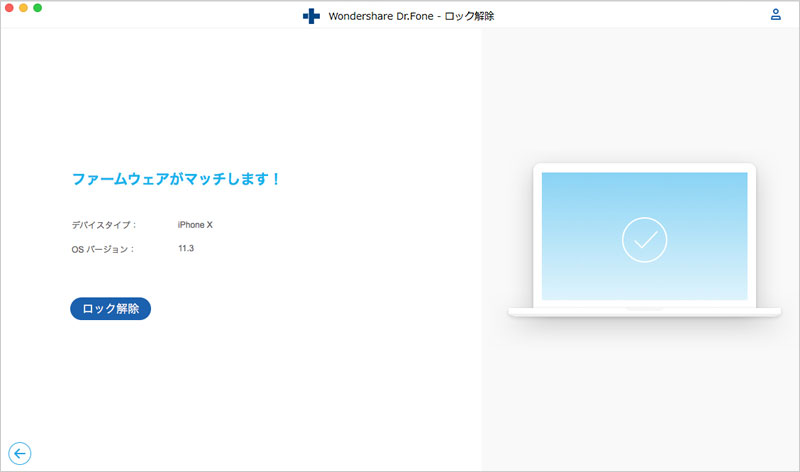
詳しい操作手順は、こちら(https://drfone.wondershare.jp/guide/ios-unlock.html)を参照してください。尚、iPhoneのパスコードを忘れたとき、iPhoneロック画面を解除するチュートリアル動画は以下のようです。
iPhoneを探すが有効になっている場合は、この方法は使用できません。詳しい操作方法は次です。
過去にiTunesに繋いだことがある場合は、この方法で過去のバックアップから復元ができます。
1.画面ロックされているiPhoneをパソコンに繋ぎます。
2.iTunesを起動し、左上のアイコンを選択し、メニューから「iPhoneを復元」を選択します。
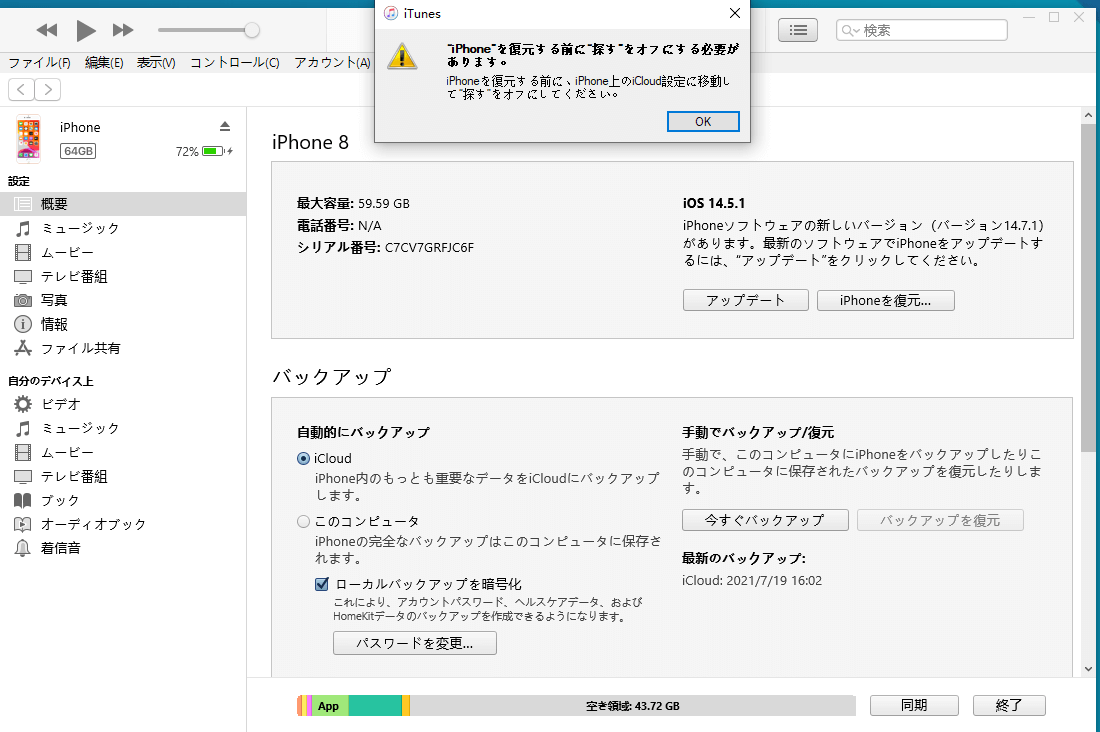
3.ダイアログが表示されたら復元をクリックします。
4.初期化が始まり、iTunesから「このバックアップから復元」を選択して続けるをクリックします。
iPhoneを探すがオンになっている場合に有効な対処法です。
この記事では、iPhone13シリーズでも起こりうる画面ロックが解除できない問題と画面ロック解除方法を紹介してきました。主な問題として、以下の4つが挙げられます。
解除方法としては、iTunesやiCloudを使う方法が一般的ですが、より簡単に解除する方法として「Dr.Fone-iPhone画面ロック解除」のソフトを利用するのがおすすめです。Dr.Foneでは、難しい作業はソフトが行ってくれるので初めての人でも簡単に操作が可能となっていますので使用してみませんか?

5分でiPhoneやiPadのロック画面を解除します。
藤原 弘子
編集長